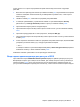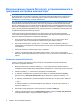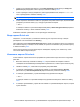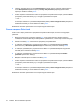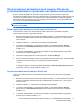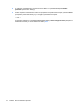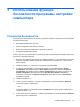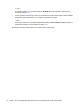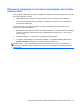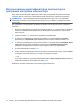Security - Windows Vista, Windows XP, and Windows 7
7. Укажите пользовательский пароль в полях New password (Новый пароль) и Verify new
password (Подтверждение нового пароля) и нажмите клавишу enter.
8. Чтобы подтвердить защиту выбранного диска функцией DriveLock, введите DriveLock в
поле подтверждения и нажмите клавишу enter.
ПРИМЕЧАНИЕ. При подтверждении DriveLock учитывается регистр.
9. Чтобы сохранить изменения и выйти из программы настройки компьютера, щелкните Save
(Сохранить) в нижнем левом углу и следуйте указаниям на экране.
— или —
С помощью клавиш со стрелками выберите File (Файл) > Save changes and exit (Сохранить
изменения и выйти), а затем нажмите клавишу enter.
Изменения начинают действовать после перезагрузки компьютера.
Ввод пароля DriveLock
Убедитесь, что жесткий диск установлен в компьютер (а не в дополнительную станцию
расширения и не во внешний отсек MultiBay).
При появлении запроса DriveLock Password (Пароль DriveLock), введите пароль пользователя
или главный пароль (с помощью тех же клавиш, которые использовались при установке пароля)
и нажмите клавишу enter.
После двух неудачных попыток ввода пароля необходимо перезапустить компьютер
, чтобы
попытаться ввести пароль еще раз.
Изменение пароля DriveLock
Чтобы изменить пароль DriveLock в программе настройки компьютера, выполните следующие
действия.
1. Включите компьютер и нажмите клавишу esc, когда в нижней части экрана появится
сообщение «Press the ESC key for Startup Menu» (Нажмите esc, чтобы открыть меню запуска).
2. Нажмите клавишу f10, чтобы войти в программу настройки BIOS.
3. С помощью указывающего устройства или клавиш со стрелками выберите Security
(Безопасность) > DriveLock passwords (Пароли DriveLock)
и нажмите клавишу enter.
4. С помощью указывающего устройства выберите внутренний жесткий диск.
— или —
С помощью клавиш со стрелками выберите внутренний жесткий диск и нажмите клавишу
enter.
5. С помощью указывающего устройства или клавиш со стрелками выберите пароль, который
нужно изменить.
Использование пароля DriveLock, устанавливаемого в программе настройки компьютера 9